Nisan ayında güncellendi 2024: Optimizasyon aracımızla hata mesajları almayı bırakın ve sisteminizi yavaşlatın. şimdi al Bu bağlantıyı
- Indirin ve yükleyin onarım aracı burada.
- Bilgisayarınızı taramasına izin verin.
- Araç daha sonra Bilgisayarını tamir et.
Şu hata mesajını görürseniz: "Uygulama doğru şekilde başlatılamadı", bunun nedeni büyük olasılıkla bir oyun veya programı çalıştırmaya çalıştığınız ve bir şeyin yanlış olmasıdır.
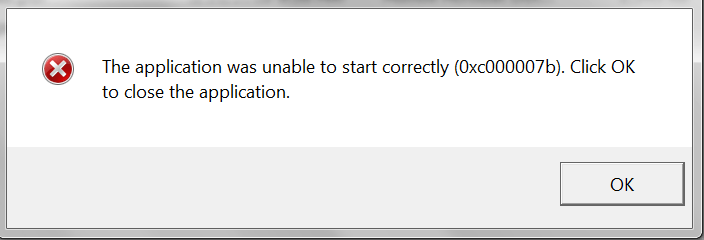
Aşağıda, çoğu basit olan 0xc00007b hatasını düzeltmek için kullanabileceğiniz çeşitli yöntemler bulunmaktadır. Sadece birine ihtiyacınız olabilir, ancak bazı durumlarda her ikisinin bir kombinasyonuna ihtiyacınız olacaktır.
Genellikle bu hata, Windows'un ve uygulamaların 32 bit ve 64 bit sürümlerinin bir karışımına sahip olduğunuzda görüntülenir.
Bilgisayarı yeniden başlatın
"Uygulama düzgün başlatılamadı" hatasını gördüğünüzde sisteminizde küçük bir sorun oluşabilir. Bilgisayarınızın basit bir şekilde yeniden başlatılması 0xc00007b hatasını düzeltebilir.
Uygulamanızı yönetici olarak çalıştırın
0xc00007b hatasıyla karşılaşırsanız, isteğinizi yönetici olarak çalıştırmayı deneyebilir ve yardımcı olup olmadığını görebilirsiniz.
- Açmak istediğiniz uygulamayı sağ tıklayın. Ardından Özellikler'i seçin.
- Uyumluluk sekmesine gidin. Bu programı yönetici olarak çalıştır'ı seçin. Ardından Tamam'a tıklayın.
- Uygulamanızı çalıştırmayı deneyin ve bunun hatayı düzeltip düzeltmediğine bakın.
Üçüncü Taraf Yazılım Çakışmalarını Önlemek için Temiz Önyükleme Yapın

Hata mesajlarını ve diğer sorunları gidermeyi kolaylaştırmak için Windows'u en az sayıda sürücü ve başlangıç programıyla başlatabilirsiniz. Bu tür bir başlatmaya "temiz başlatma" denir. Temiz bir başlangıç, yazılım çakışmalarını ortadan kaldırır.
Nisan 2024 Güncellemesi:
Artık bu aracı kullanarak, sizi dosya kaybına ve kötü amaçlı yazılımlara karşı koruma gibi bilgisayar sorunlarını önleyebilirsiniz. Ek olarak, bilgisayarınızı maksimum performans için optimize etmenin harika bir yoludur. Program, Windows sistemlerinde oluşabilecek yaygın hataları kolaylıkla düzeltir - mükemmel çözüm parmaklarınızın ucundayken saatlerce sorun gidermeye gerek yoktur:
- 1 Adım: PC Onarım ve Doktoru İndirme Aracı'nı indirin (Windows 10, 8, 7, XP, Vista - Microsoft Altın Sertifikalı).
- 2 Adımı: “Taramayı Başlat”PC sorunlarına neden olabilecek Windows kayıt defteri sorunlarını bulmak için.
- 3 Adımı: “Hepsini tamir et”Tüm sorunları düzeltmek için.
Sisteminizi temiz bir önyükleme durumuna getirerek, üçüncü taraf uygulamaların mı yoksa başlangıç bileşenlerinin mi soruna neden olmak. Temiz önyükleme yapmak için aşağıdaki makaledeki adımları izlemelisiniz.
Windows Güncelleştirmelerini yükleyin ve 0xc000007b hata kodunu düzeltin
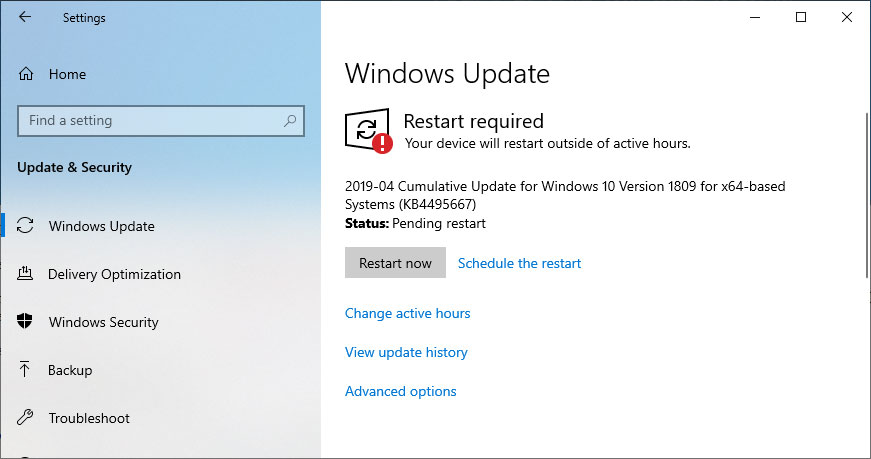
Windows Güncelleştirmeleri birçok sorunu giderir ve 0xc00007b hatası bunlardan biri olabilir. Bu düzeltme, otomatik Windows güncelleştirmelerini devre dışı bırakmış olan ve en son güncelleştirmeleri uzun süre yüklememiş olanlar için özellikle önemlidir.
- Windows + I tuşlarına basın ve Güncelle ve Güvenlik'i seçin.
- Şimdi "Güncellemeleri Kontrol Et" düğmesine tıklayın.
- Sistem eksik Windows güncellemelerini otomatik olarak algılamalı ve yüklemelidir.
- Yüklemeyi tamamlamak için sistemi yeniden başlatın ve sorunun devam edip etmediğini kontrol edin.
DirectX yükleniyor

Bazı yazılımlar ve özellikle oyunlar DirectX yazılımı gerektirir.
Ancak, oyunların ve yazılımların düzgün çalışması için PC'nizde DirectX'in en son sürümü bulunmalıdır.
Aşağıdaki bağlantıdan indirin ve yükleyin.
http://www.microsoft.com/en-gb/download/details.aspx?id=35
.Net Framework'ü İndirme

Çoğu durumda, bu hata .NET çerçevesi nedeniyle olabilir. Bu nedenle, .NET çerçevesinin en son veya uygun sürümünü yeniden yüklemeyi deneyin.
- 0xc00007b hatasını çözmek için .NET Framework'ü indirin ve yükleyin.
- Uygulamayı başarıyla yeniden yükledikten sonra, değişiklikleri yapmak için bilgisayarınızı yeniden başlatın.
- Ve "Uygulama doğru şekilde başlayamadı" (0xc000007b) hatasının düzeltilip düzeltilmediğini kontrol edin.
Sonuç
Umarım bu makale Windows 0 / 00007 / 10/8.1 / Vista / XP'de 8xc7b hatasını düzeltmenize yardımcı olur. Başka sorularınız varsa, lütfen bize bildirmekten çekinmeyin. Aşağıdaki "Yorumlar" bölümüne yorum yazarak bizimle iletişime geçebilirsiniz.
Uzman İpucu: Bu onarım aracı, depoları tarar ve bu yöntemlerden hiçbiri işe yaramadıysa, bozuk veya eksik dosyaları değiştirir. Sorunun sistem bozulmasından kaynaklandığı çoğu durumda iyi çalışır. Bu araç, performansı en üst düzeye çıkarmak için sisteminizi de optimize eder. tarafından indirilebilir Burayı tıklatarak

CCNA, Web Geliştirici, PC Sorun Giderici
Ben bir bilgisayar tutkunuyum ve pratik bir IT Professional'ım. Bilgisayar programlama, donanım sorunlarını giderme ve onarım konularında yıllarca deneyimim var. Web Geliştirme ve Veritabanı Tasarımı konusunda uzmanım. Ayrıca Ağ Tasarımı ve Sorun Giderme için CCNA sertifikam var.

